oopp手机怎么投屏电视 OPPO手机投屏到电视步骤
日期: 来源:小麦安卓网
在现代社会中手机已经成为人们生活中不可或缺的一部分,随着科技的不断进步,手机的功能也变得越来越多样化。其中OPPO手机作为一款备受欢迎的智能手机品牌,其投屏到电视的功能备受用户青睐。想要将OPPO手机投屏到电视上,只需简单几步操作即可实现。接下来让我们一起来了解一下OPPO手机投屏到电视的具体步骤。
OPPO手机投屏到电视步骤
具体步骤:
1.首先要先保证手机与电视连接同一个WiFi信号:
1.首先进入手机的设置页面,在设置页面中找到【无线网络】这个选项。点击进入该选项的详细页面。

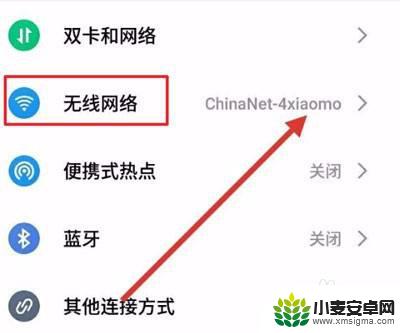
2.进入【无线网络】选项的页面后,点击【高级设置】/【多屏互动】这个选项。点击进入。
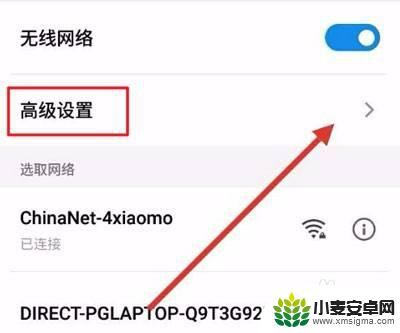
3.进入【高级设置】页面后,点击无线直连的右侧开关,进入设置oppo手机的投屏功能。
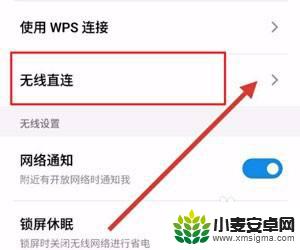
4.开启oppo的手机投屏功能后,系统会自动扫描附近可以投屏的设备。点击需要投屏的设备后,手机会自动将手机内容投屏至需要投屏的设备上。
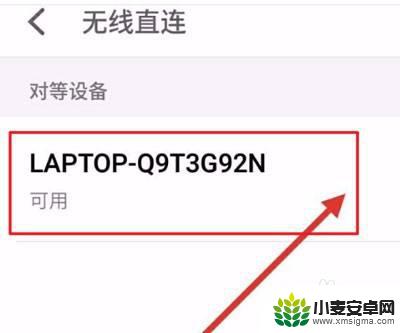
5.以上就是OPPO手机投屏操作方法的全部内容了,希望以上内容对您有所帮助!
以上就是oopp手机如何将屏幕投射到电视的全部内容,如果你遇到了这种情况,你可以按照以上操作进行解决,非常简单快速,一步到位。












